Android 14 を入手しましたか? これら 10 の機能を今すぐ試してください。
公開: 2023-11-03Android 14 が正式にリリースされ、現在多くのデバイスに導入されています。 また、最近の一部のアップデートとは異なり、微妙な改良や修正だけでなく、Android デバイスでより多くのことができるようにする多くの新機能も搭載されています。
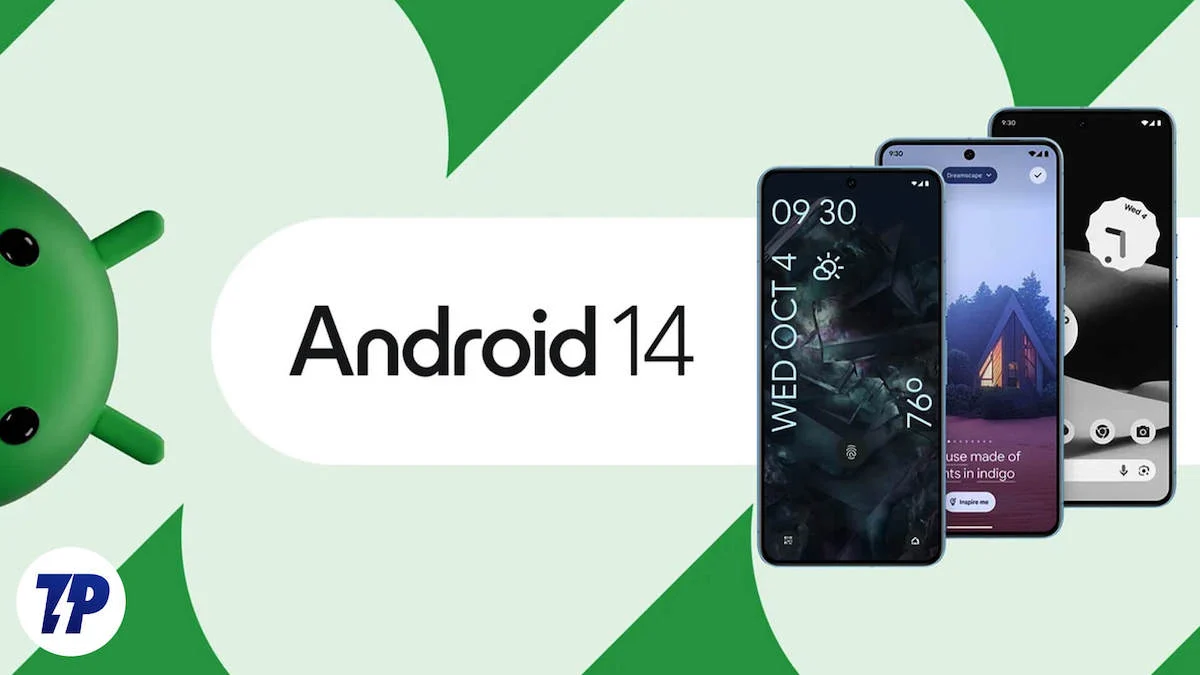
したがって、Android 14 を実行しているデバイスをお持ちの場合 (Android 14 へのアップデートが利用可能かどうかデバイスの設定を確認してください)、試してみる必要があると思われる機能をいくつか紹介します。
目次
Android 14 のトップ 10 機能
チーズって言って、あなたは私のロック画面にいるよ
Google は、Android 14 のロック画面に多くのカスタマイズ オプションを追加しました。まず外観から始めましょう。 今では、壁紙、テンプレート、テーマをすべて選択できるようになりました。
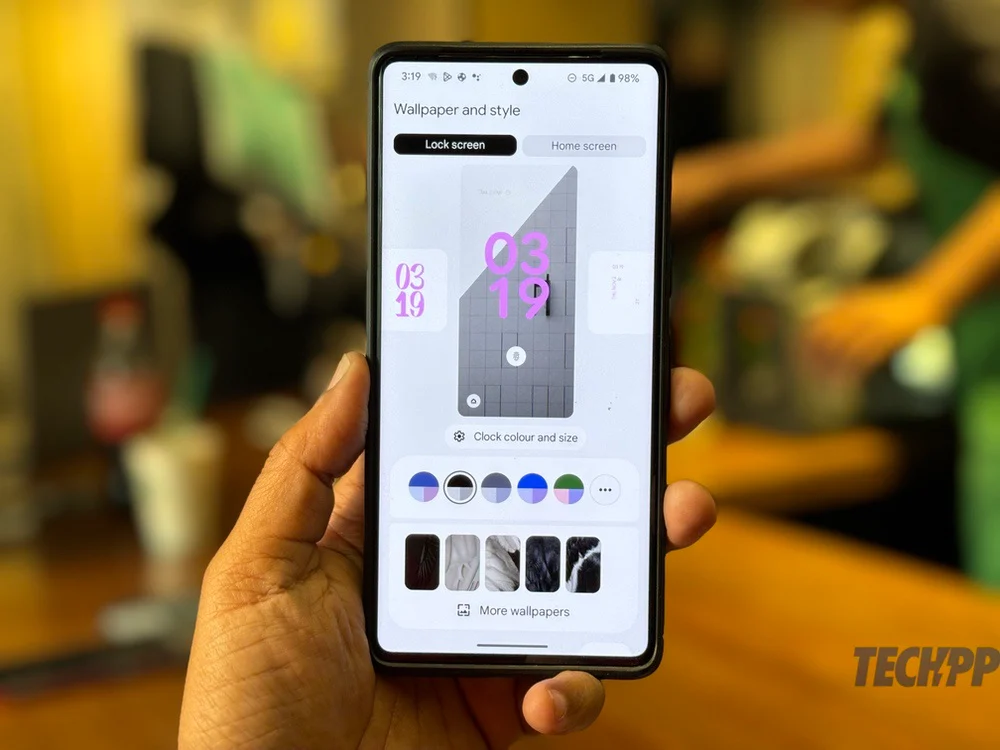
これを行う方法:
- ホーム画面を長押しします
- 表示されるオプションで、壁紙とスタイルを選択します
- 「ロック画面」タブを選択します
- 色の組み合わせと壁紙を選択します (最初に表示されます)
ショートカット? 今すぐロック画面に!
Android 14 ではロック画面が大幅に強化されました。 ロック画面の外観を調整するだけでなく、アプリのショートカットを追加して、ディスプレイのロックを解除せずにアプリにアクセスできるようにすることもできます。 以前は、ロック画面上のアプリのショートカットは Google Home と Google ウォレットのみでした。 Android 14 ではその状況が変わり、カメラ、トーチ、さらには QR コード スキャナーなど、より多くのオプションが提供されます。
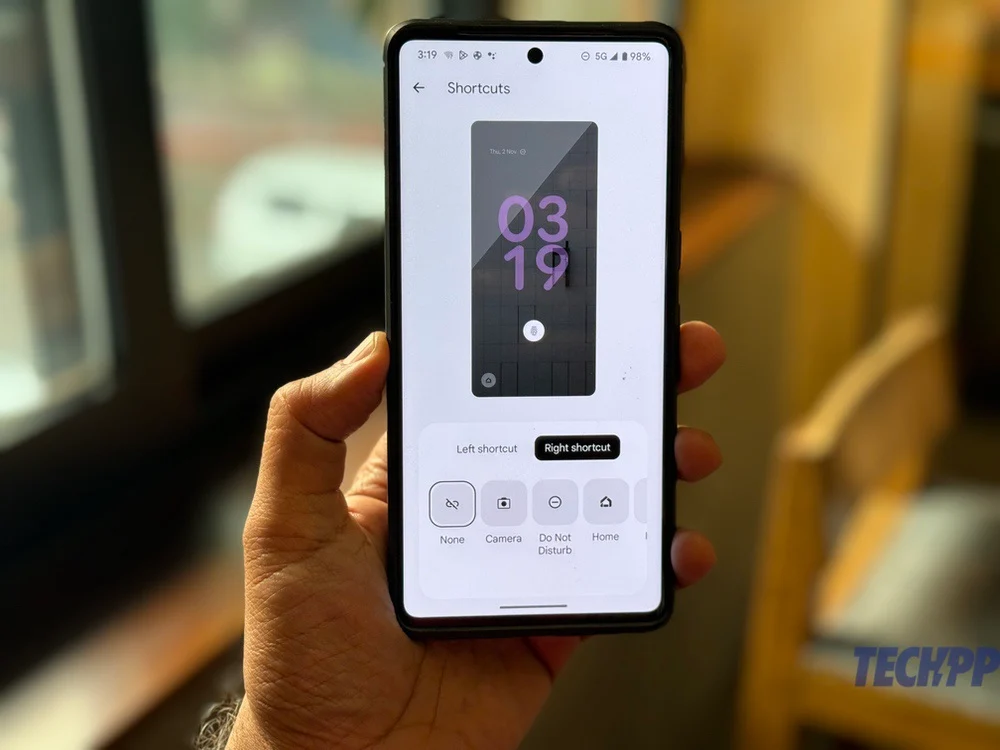
これを行う方法:
- ホーム画面を長押しします
- 表示されたウィンドウで、壁紙とスタイルを選択します
- 「ロック画面」タブを選択します
- スクロールして[ショートカット]オプションに到達し、必要なショートカットを選択します。
テキストの視野を広げます。 それらのフォントを拡大してください
Android にはしばらくフォント サイズを大きくできるオプションがありましたが、Android 14 ではそれが新たなレベルに引き上げられ、フォント サイズをこれまで (Pixel の場合) 130 パーセントであったのに対し、200 パーセントも大きくできるようになりました。 必要に応じてフォントを太字にすることもできます。 最良の点は、Google が「非線形フォント スケーリング」と呼ぶ機能のおかげで、十分な大きさのテキストのサイズが増加しないことです。 したがって、本文のフォントのサイズは大きくなる可能性がありますが、見出しのサイズは変わりません。
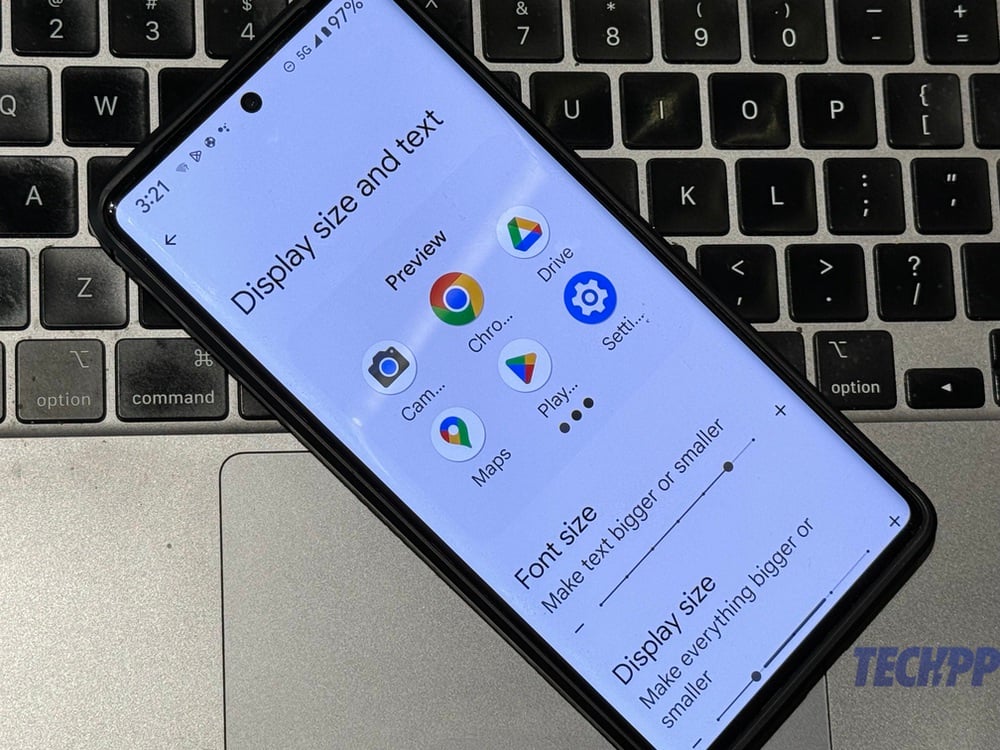
これを行う方法:
- 設定に移動
- ディスプレイの選択
- 表示サイズとテキストの選択
- [フォント サイズ]に移動し、必要に応じてスライダーを移動します。
通知を受け取るとフラッシュバックします
約 10 年前、通知フラッシュ (メール、メッセージ、または新しい通知があることを示すために点滅する小さなライト) のない携帯電話を見ることはまれでした。 最新の携帯電話のデザインではそれが廃止されましたが、Android 14 では、通知があるたびにカメラが点滅したり、ディスプレイが点滅したりすることで、通知フラッシュの機能が復活しました。
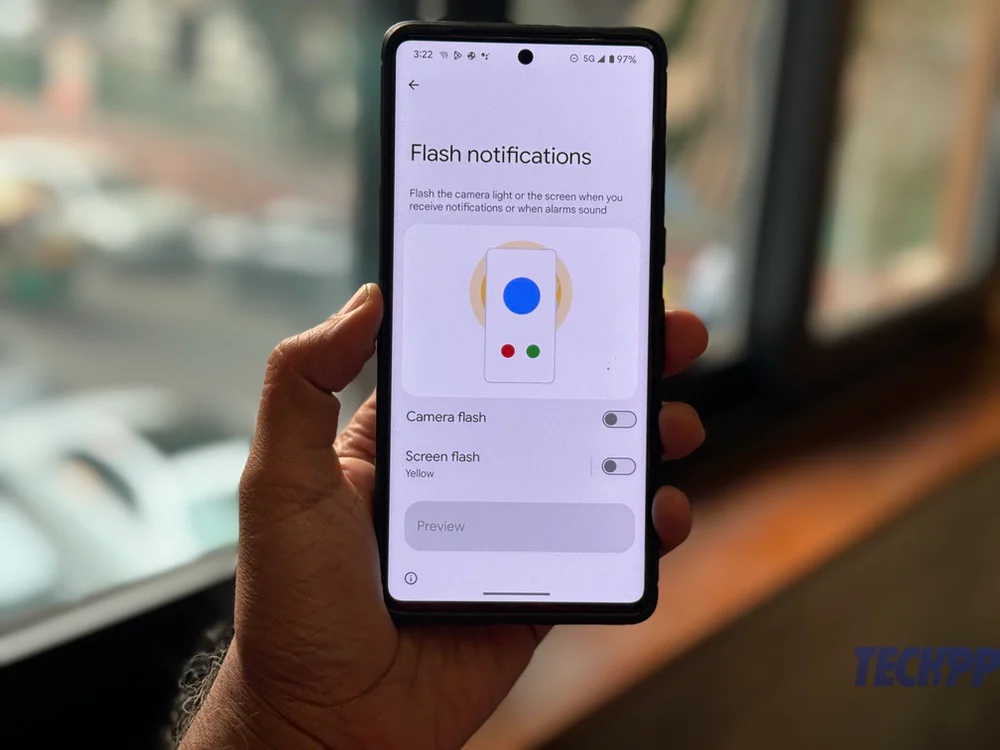
これを行う方法:
- 設定に移動
- アクセシビリティの選択
- 下にスクロールして「フラッシュ通知」を選択します
- カメラ フラッシュ、画面フラッシュ、またはその両方をオンにします。
覗き見者? 彼らはあなたのPINを覗き見ることはできません
Android 14 の最も優れた新機能の 1 つは、携帯電話のロックを解除するために PIN を入力するときに画面上のアニメーションさえも非表示にできることです。これにより、のぞき見するトムがパスワードを理解することが非常に困難になります。

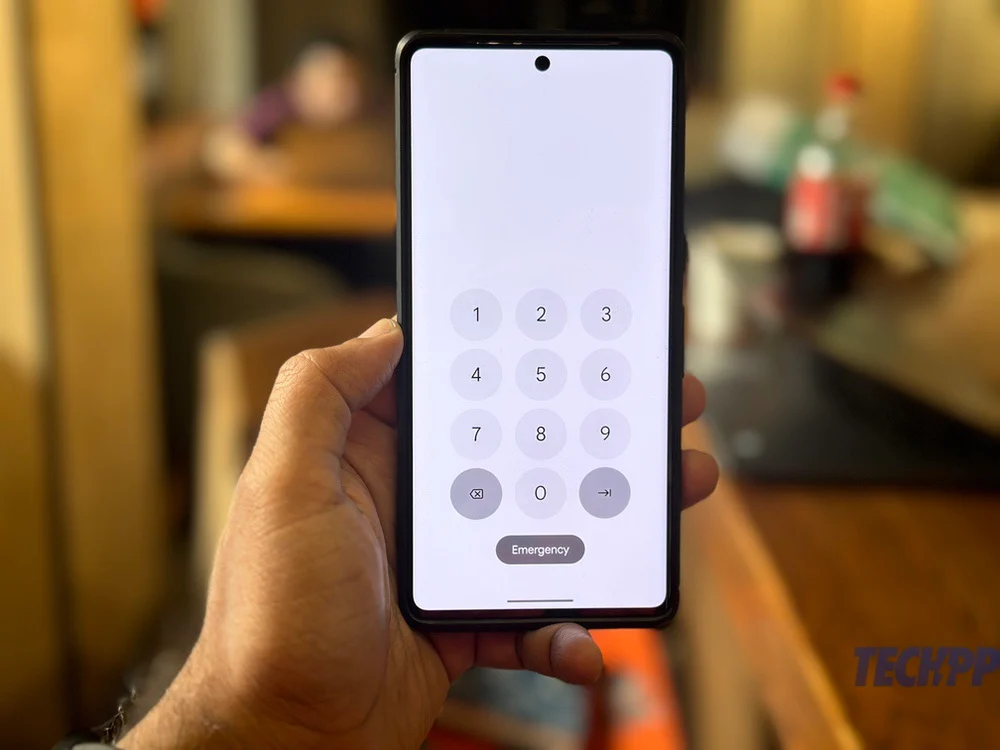
これを行う方法:
- 設定に移動
- セキュリティとプライバシーを選択してください
- デバイスのロック解除を選択します
- 画面ロックの前にある歯車アイコンを押します。
- PIN プライバシーの強化をオンにして、PIN 入力時のアニメーションを無効にします。
OK ボタンがなくても問題ない場合もあります
PIN を入力した後に [OK] ボタンまたは Enter ボタンを押す必要をなくすこともできます。 6 桁以上の PIN を入力すると、電話機のロックが解除されます。 PIN が 6 桁以上の場合、この機能は自動的にオンになります。
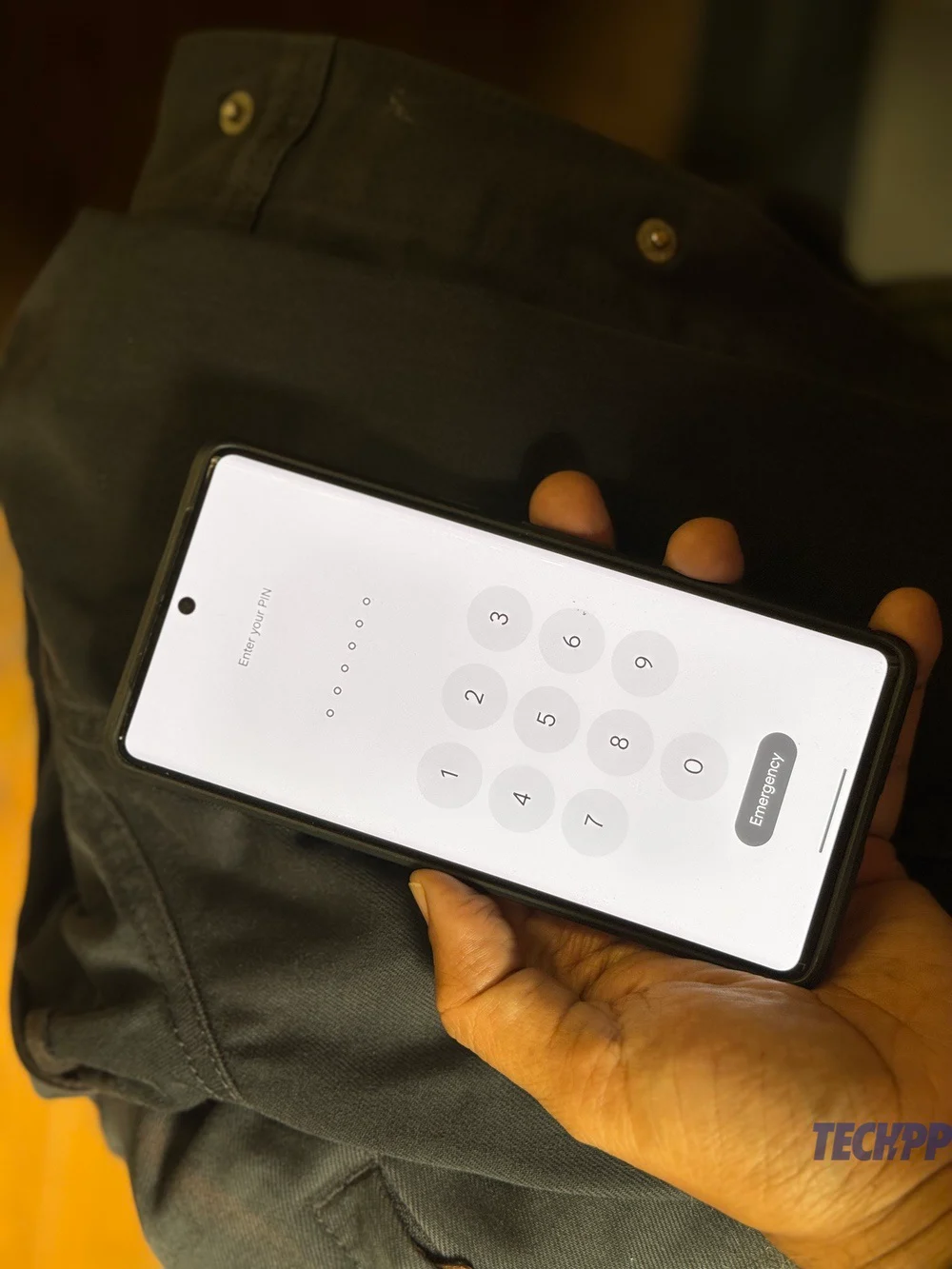
これを行う方法:
- 設定に移動
- セキュリティとプライバシーを選択してください
- デバイスのロック解除を選択します
- 画面ロックの前にある歯車アイコンを押します。
- 自動確認ロック解除オプションをオンにします。 6 桁以上の正しい PIN を入力すると、携帯電話のロックが自動的に解除されます。
写真やビデオ? アクセスが制限されています
Android 14 では、さまざまなアプリからどの画像やビデオにアクセスできるかを指定できるため、写真や画像にプライバシー層がさらに追加されます。 以前は、アプリに画像やビデオへのアクセスを許可するかどうかを選択するだけで、すべてにアクセスするか、何もアクセスしないかの選択しかありませんでした。 Android 14 ではこの状況が変更され、各アプリがどの画像やビデオにアクセスできるかを正確に指定できるようになりました。
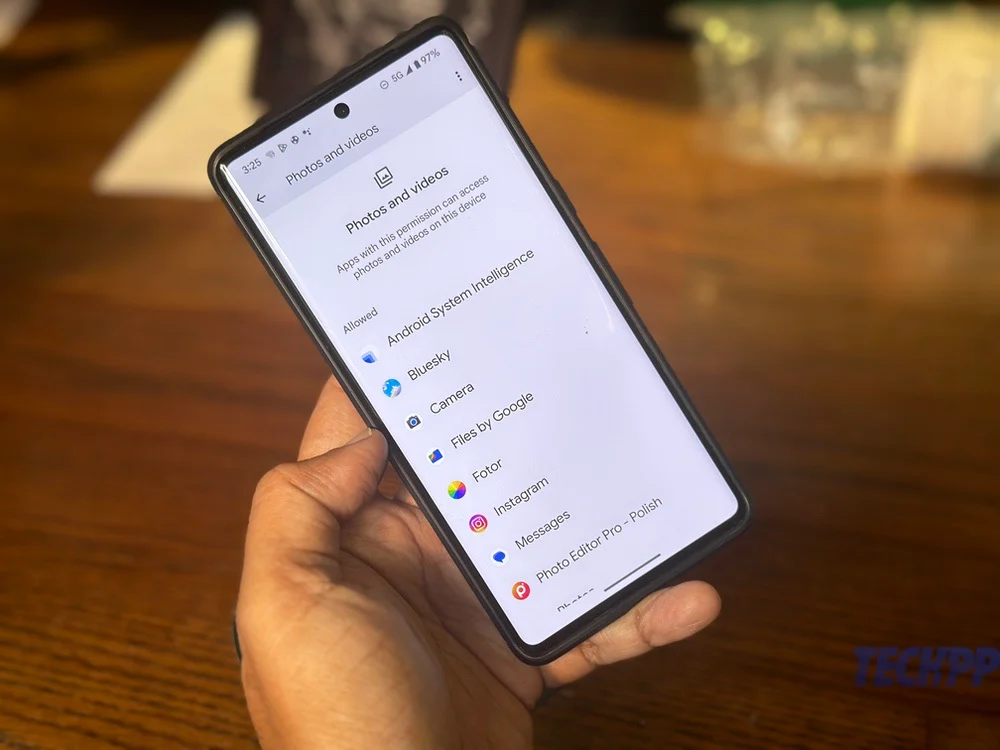
これを行う方法:
- 設定に移動
- 「セキュリティとプライバシー」に進みます
- 下にスクロールして「プライバシー」を選択します
- ここで「権限マネージャー」を選択します
- 「写真とビデオ」に到達するまでスクロールします
- 写真やビデオにアクセスできるアプリとアクセスできないアプリのリストが表示されます。
- 写真やビデオへのアクセスを許可するアプリを選択し、表示される写真とビデオの許可ウィンドウで「毎回確認する」を選択します。 これで、アプリを開くたびに写真や画像へのアクセス許可が求められ、アクセスできる写真や画像を指定できるようになります。
関連記事: MIUI 14: チェックする価値のある7つの新機能
ごめんなさい、カラー、モノクロにしたいのです
携帯電話のすべての色が少し気になる場合は、Android 14 に含まれているモノクロ テーマを使用してその一部を取り除くことができます。この記事の執筆時点では、このテーマは Google 独自のアプリにモノクロ効果を追加するだけでした。他にもいくつかありますが、このリストはさらに増えることが予想されます。
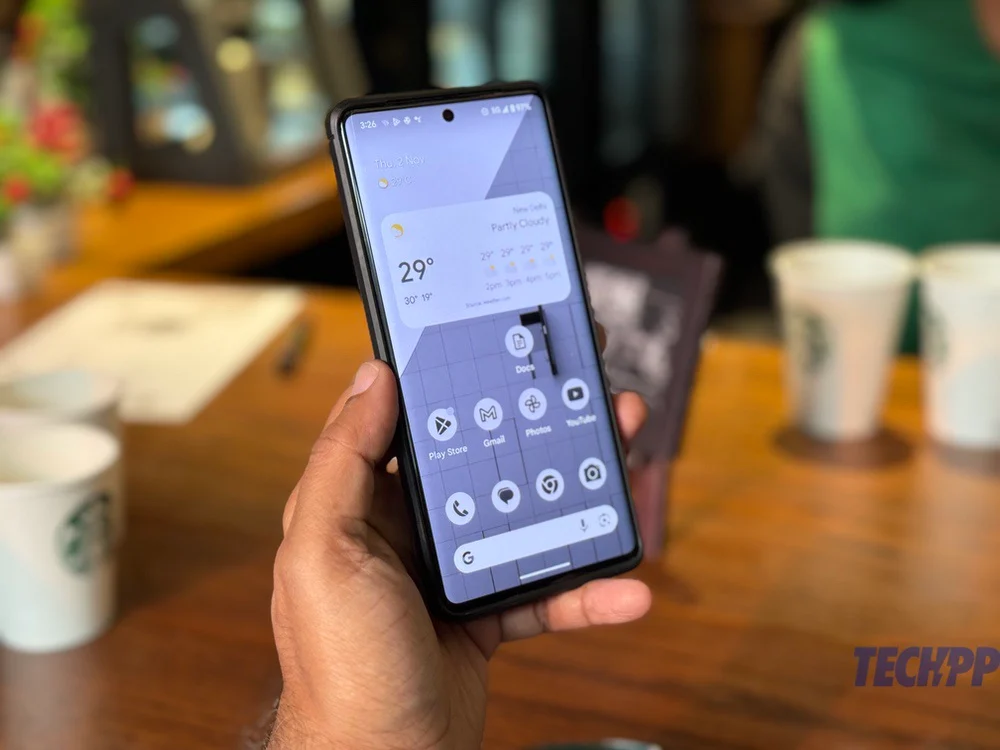
これを行う方法:
- ホーム画面の空いているスペースを長押しします (ああ! 設定に移動する必要はありません)
- 壁紙とスタイルを選択してください
- サンプルのホーム画面の下にあるマテリアル テーマの例の横にある 3 つの点をタップします。
- [システム カラー]セクションが表示され、[壁紙の色] と [その他の色] の 2 つのタブの下に円の形で色のオプションが表示されます。
- 両方のタブで、黒、グレー、白の色に分割された円を選択します。 それでおしまい。
戻るボタンで過去の閲覧内容をプレビューできるようにしましょう。
Android 14 の戻る矢印は少し違って見え、バブルの中に入るようになりました。 ただし、開発者向けオプションに移動すると、実際に戻るページのプレビューを表示させることができます。 これは予測バック アニメーション図と呼ばれ、現時点ではすべてのアプリでサポートされているわけではありませんが (Google ニュースはサポートしています)、戻るボタンを押すとどこに移動するかをすばやくプレビューできるため、非常に便利な機能です。実際に戻らなければなりません。 サーフィンが多く、自分がどこにいるのか忘れてしまうことが多い人にとっては非常に便利です。
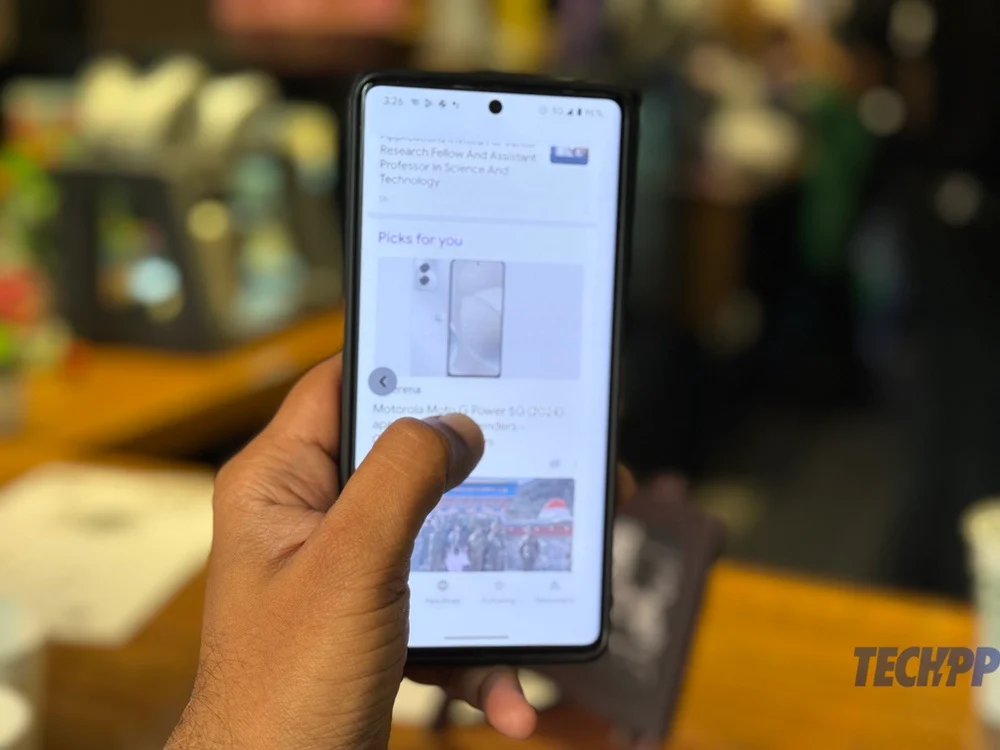
これを行う方法:
この機能にアクセスするには、開発者モードをアクティブにする必要があります。
- [設定]に移動し、 [電話について]に移動します。
- [電話について] で、ビルド番号まで下にスクロールします (通常は項目の最後にあります)。
- ビルド番号を 7 回タップします (はい!)。 デバイスの PIN を入力するように求められ、入力すると、「あなたは開発者になりました」というメッセージが表示されます。 おめでとう。
- 「設定」に戻り、今度は「システム」に進みます
- 「システム」で「開発者向けオプション」を選択します
- 次に、予測バック アニメーションが表示されるまで最後までスクロールし、オンにします。 携帯電話の戻るボタンに特別な権限を与えました。
イースターエッグを割って宇宙旅行をしてみませんか
はい、Android 14 には特別な隠し機能、つまり「イースターエッグ」があります。 これは宇宙で船を制御することに関するものです。 強烈すぎたり、グラフィックが豊富すぎたりすることはありませんが、数分間離れていられるほどかわいいです。

入手方法:
- 設定に移動
- 電話についてを開く
- Androidバージョンをタップします
- 表示される大きな Android バージョン画面で、Android バージョン (その下に「14」と書かれているもの) を繰り返しタップします。
- 宇宙に浮かぶ Android 14 のロゴがディスプレイに表示されます
- Android 14 のロゴを長押しします。 道中ご無事に。
